چگونه ایمیلهای آرشیو شده در جیمیل را پیدا کنیم؟
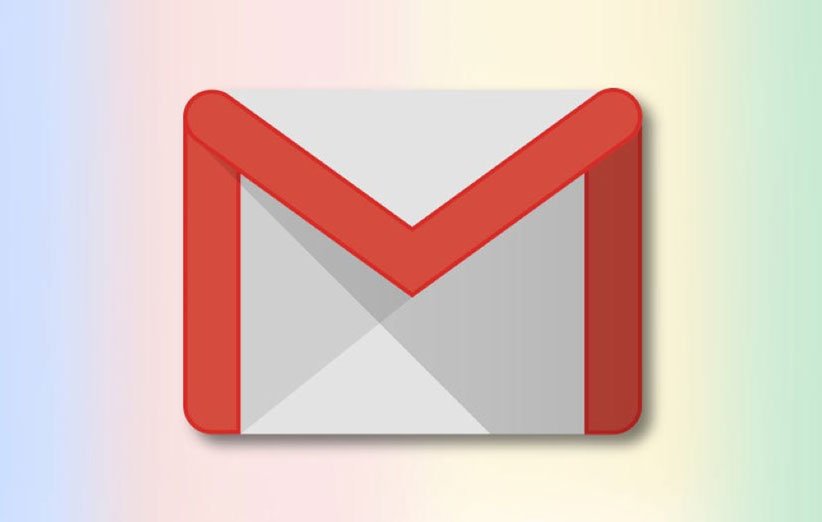
با حذف دائمی ایمیلها از جیمیل، دیگر امکان دسترسی به آنها را از دست میدهید. اما با آرشیو یا بایگانی کردن ایمیلها در جیمیل، میتوانید آنها را مخفی کنید. اما در این میان سوالی که ایجاد میشود این است که چطور بعدا به راحتی به این ایمیلهای آرشیو شده دسترسی پیدا کنیم؟
چگونه در جیمیل ایمیلها را آرشیو کنیم؟
برای آرشیو کردن ایمیلها در جیمیل، کافی است یک یا چند ایمیل موردنظر خود را انتخاب کنید و سپس روی آیکن Archive کلیک کنید. به طور مشخص وقتی که یک یا چند ایمیل را انتخاب میکنید، این آیکن هم در بخش بالایی پدیدار میشود.
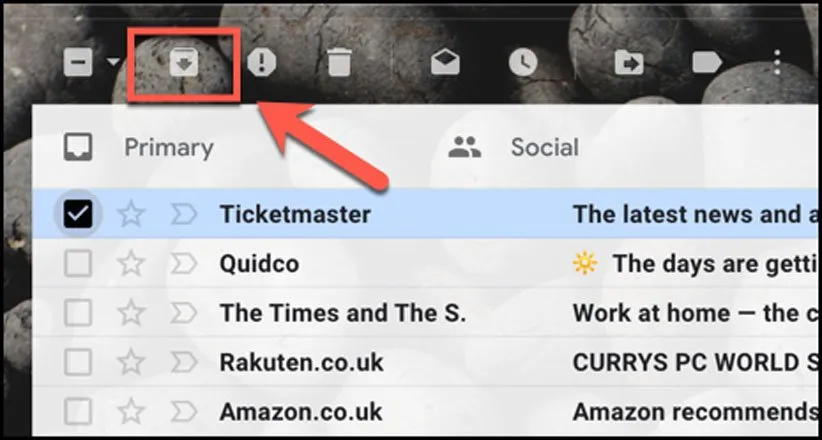
در نسخهی موبایل جیمیل هم رویه به همین شکل است و در این زمینه تفاوتی با نسخهی دسکتاپ وجود ندارد.

ایمیلهای آرشیو شده دیگر از طریق Inbox قابل دسترس نیستند ولی از طریق بخشی دیگر میتوانید به آنها دسترسی داشته باشید.
دسترسی به ایمیلهای آرشیو شده از طریق پنل کناری
یکی از راههای دسترسی به این ایمیلها، استفاده از گزینهی All Mail در پنل کناری است. با این کار میتوانید به تمام ایمیلها-آرشیو شده و نشده-دسترسی داشته باشید.
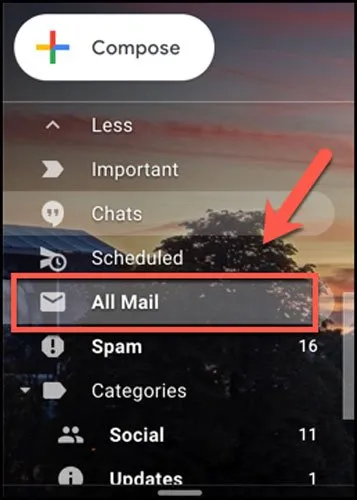
در نسخهی موبایل برای مشاهدهی این گزینه باید روی آیکن منوی همبرگری در سمت چپ بخش فوقانی ضربه بزنید و در نهایت گزینهی All Mail را انتخاب کنید.
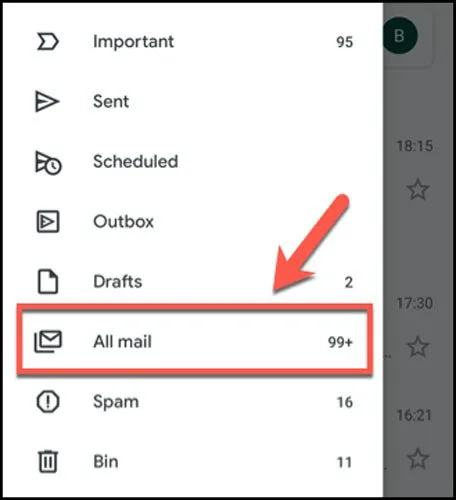
طبیعتا با این روش با تعداد زیادی ایمیل روبرو میشوید و به همین خاطر اگر به دنبال ایمیلهایی است که به تازگی آرشیو شدهاند، بهرهگیری از این روش پیشنهاد میشود. در غیر این صورت بهتر است از روش بعدی بهره ببرید.
دسترسی به ایمیلهای آرشیو شده از طریق نوار جستجو
متاسفانه جیمیل هیچ گزینهای برای دسترسی به ایمیلهای آرشیو شده ارائه نکرده است. بنابراین راحتترین راه برای دسترسی به این ایمیلها، استفاده از نوار جستجو است. برای این کار کافی است در نوار جستجو عبارت قرار گرفته در تصویر پایین را وارد کنید.
باید خاطرنشان کنیم افزودن has:nouserlabels منجر به حذف ایمیلهای قرار گرفته در دستهبندیهای مختلف میشود. گفتنی است ایمیلهایی که در دستهبندیهای مختلف قرار گرفتهاند، حتی اگر آرشیو شوند، از طریق همان پوشهها میتوانید آنها را مشاهده کنید.
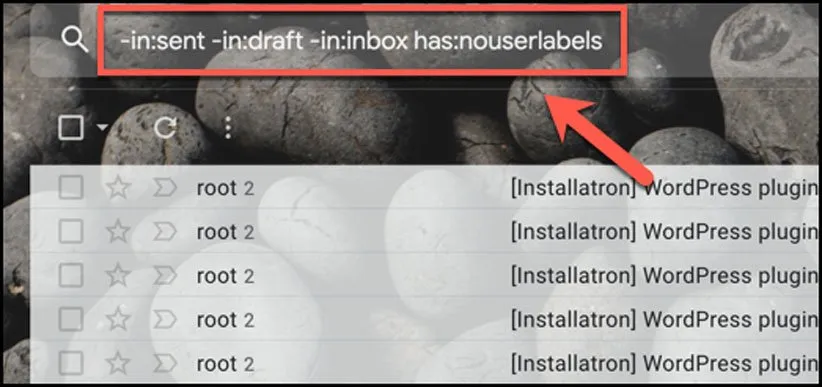
منبع: How to Geek

